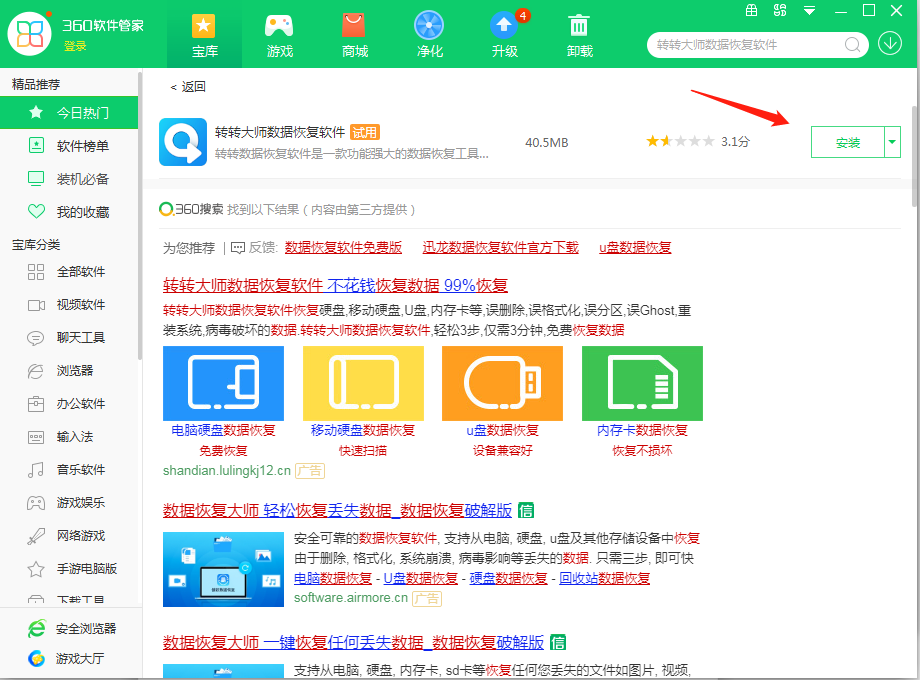AI摘要
AI摘要
本文介绍了硬盘数据误删后的恢复方法。首先,可以使用专业数据恢复软件,如转转大师数据恢复等,通过扫描硬盘并识别被删除的文件来进行恢复。其次,可以借助Windows系统内置的回收站功能来恢复误删文件。如果以上方法无效,还可以尝试手动搜索文件。此外,文章还强调了采取预防措施的重要性,如定期备份数据以降低数据丢失风险。
摘要由平台通过智能技术生成在当今信息时代,数据的重要性日益凸显。无论是个人还是企业,我们常常会因为误删硬盘中的数据而遭受困扰。面对这种情况,了解如何有效恢复误删的数据至关重要。本文将向大家介绍一些实用的硬盘数据误删怎么恢复方法。
一、使用专业数据恢复软件
首先,我们可以使用专业的数据恢复软件来恢复误删的数据。这类软件能够扫描硬盘并识别被删除的文件,再将其恢复到指定的位置。大家可以根据自己的需求选择合适的软件,如转转大师数据恢复、DiskGenius等。下面以转转大师数据恢复操作为例。
硬盘损坏恢复步骤:
第一步、选择恢复模式

当我们的硬盘因为损坏而导致文件丢失或需要转移文件时,可以使用硬盘损坏修复这一功能来帮助我们,点击进去。
第二步、选择要恢复的硬盘

需要恢复那个硬盘的数据则选择那个硬盘,然后点击开始扫描,就会对该硬盘的所有文件进行全面扫描了。
第三步、查找文件

在扫描的过程中,我们可以边找边等扫描结束,如果你硬盘的文件较多,扫描较久,完全可以这样,找到文件后直接恢复,不用等扫描结束。
怎么查找文件呢?
可以通过左边的文件类型筛选,也可以通过右上角的搜索,来搜索文件。
第四步、预览并恢复文件

在恢复文件之前,我们可以使用预览功能来检查文件是否可以正常恢复,有时候,文件虽然扫描到了,但是不代表文件能正常恢复,也有预览失败,文件受损的情况,所以大家最好是先预览一下,再点击恢复哦,恢复就很简单了,勾选,点击恢复即可。
二、借助操作系统自带的恢复功能
在Windows系统中,微软提供了一个内置的恢复功能,称为“Windows回收站”。通常情况下,我们删除的文件会被移至回收站,这样我们可以在文件被删除后的一段时间内轻松恢复它们。只需打开回收站,找到需要恢复的文件,右键点击并选择“恢复”即可。
三、手动搜索文件
如果以上方法都无效,我们还可以尝试手动搜索文件。在文件被删除后,操作系统不会立即将其从硬盘中彻底删除,而是将其标记为“已删除”。在这种情况下,我们可以在资源管理器中手动搜索文件名或文件扩展名,尝试找到并恢复它们。
四、结论
硬盘数据误删是一件非常棘手的事情,但幸运的是,我们有很多方法可以恢复误删的数据。本文介绍了使用专业数据恢复软件、借助操作系统自带的恢复功能以及手动搜索文件等方法来恢复误删的数据。同时,我们也应该采取预防措施,如定期备份数据、使用版本控制工具以及谨慎操作等,以降低数据丢失的风险。
希望这些信息能帮助大家在遇到硬盘数据误删时迅速采取有效措施进行恢复。


 技术电话:17306009113
技术电话:17306009113 工作时间:08:30-22:00
工作时间:08:30-22:00 常见问题>>
常见问题>> 转转大师数据恢复软件
转转大师数据恢复软件
 微软office中国区合作伙伴
微软office中国区合作伙伴
 微信
微信 微信
微信 QQ
QQ QQ
QQ QQ空间
QQ空间 QQ空间
QQ空间 微博
微博 微博
微博 误删硬盘数据怎么恢复
误删硬盘数据怎么恢复
 免费下载
免费下载